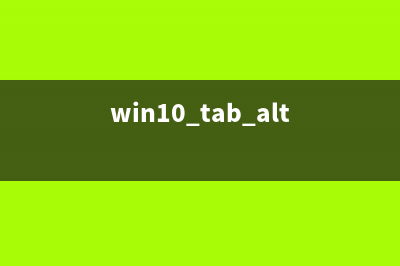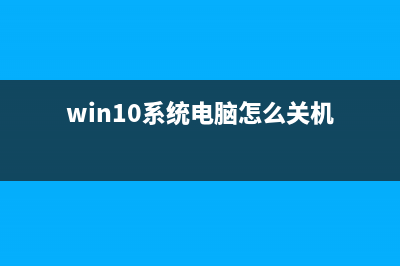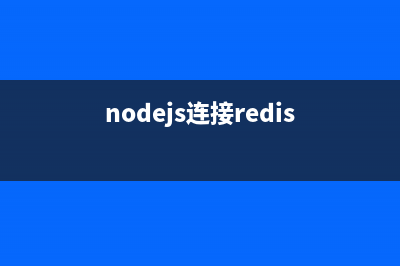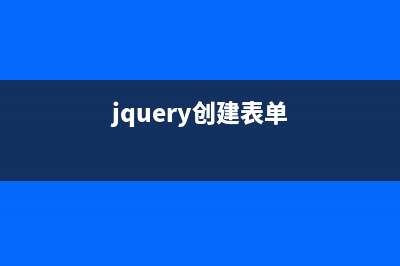聊聊Windows系统下面Tab键的各种用法,会的请绕行,不会的请板凳。 基本用法 1、改变焦点 聚焦到下一个按钮,输入框或者链接等。例如,关闭一个未保存的记事本,会弹出一个提示(下图),此时,“是”按钮上有一个虚线框,如果按下空格或者回车就相当于用鼠标点击了“是”按钮。想用键盘来“点击”“否”按钮的话,按下 Tab 键,虚线框就会转移到“否”上,再按下空格就可以了。还有一个很常见的用法,在登录论坛或 QQ 的时候,输入完帐号,不需要再用鼠标点击密码框,只需按下 Tab 键就可以把光标定位到密码框。如果想反过来定位,就按下组合键 Shift + Tab 。 2、快速重命名 在 Vista 或 Windows Server 下, Tab 键还有一个神奇的用法:在桌面上选择一个图标,按下 F2 进入重命名状态,改名完毕后,接着按下 Tab 键,会进入下一个文件的重命名状态。想反过来重命名上一个文件,可以按下组合键 Shift + Tab 。在重命名多个文件的时候非常方便。(感谢 dofy 的测试。) 3、切换窗口 老鸟经常用 Alt + Tab 组合键来快速切换窗口。此组合键要先按下 Alt 键再按下 Tab 键,就可以快速切换到上一次的窗口。在按住 Alt 键不放的情况下,按下一次 Tab 键会出现当前打开窗口的图标,再按下 Tab 键就可以在每个图标间切换。 Alt + Shift + Tab 组合键是反向切换。松开 Alt 键就会切换窗口。在 Vista 下,按下此组合键还有窗口缩略图出现。 4、切换选项卡或标签 Ctrl + Tab :切换到下一个选项卡或浏览器的标签。 Ctrl + Shift + Tab :反向切换。 Firefox 用户还可以安装 Ctrl-Tab 这个扩展,来实现带预览的标签切换功能。顺便提一下,按下 Ctrl + Shift + A 组合键可以预览全部标签,还可以在搜索框上即时输入来过滤标签。 进阶用法 1、在命令提示符下 在命令提示符下, Tab 键非常实用,它可以自动填充文件和文件夹的名字(好像叫自动填充有点怪怪的)。有些读者可能已经知道,但此技巧还有另一部分鲜为人知的秘密哦。先来看个演示图片,可能有点晕,当一闪一闪的光标消失的时候,就是按下 tab 的瞬间。 下面通过实例来详细解释下: 假设“D:cfan”路径下,有文件夹: a、 ab ,有文件: abc.txt , ac.txt 。依次点击“开始→运行”输入“cmd”,按下回车打开命令提示符。先输入“D:”,回车后切换到 D 盘,再输入“cd cfan”命令进入“D:cfan”这个文件夹。在“D:cfan>”后面输入“dir”(注意 dir 后面有一个空格): ① 自动填充文件夹或文件的名字:直接按下 Tab 键就可以循环填充文件夹和文件的名字,用 Shift + Tab 可以填充上一个。 ② 自动填充特定字母开头的文件夹或文件的名字:输入“a”,再按下 Tab 键,可以依次填充文件夹“a”和文件“abc.txt”。输入名字非常长的文件夹或文件的时候非常有用。 ③ 自动填充特定扩展名的文件的名字:输入“*.txt”,再按下 Tab 键,可以依次填充文件“abc.txt”,“ac.txt”。在命令提示符下,星号代表任意字符。 ④ 自动填充第二个字母为特定的文件夹和文件的名字:输入“?b*”,再按下 Tab 键,可以依次填充文件夹“ab”和文件“abc.txt”。问号在这里代表一个字符。 ⑤ 自动填充文件名为特定长度的文件的名字:输入“???.txt”, 再按下 Tab 键,可以依次填充文件“abc.txt”和“ac.txt”。 2、在输入法中 在谷歌拼音输入法中, Tab 键是向后翻页。 Shift + Tab 是向前翻页。在搜狗拼音输入法中,按下 Tab 键可以进入笔画筛选模式。使用方法是输入一个字或多个字的拼音后,按下 tab 键,然后用 h (横)、 s (竖)、 p (撇)、 n (捺)、 z (折)依次输入第一个字的笔顺,一直找到该字为止。在此模式下还可以用拆字辅助码,例如想输入一个汉字“娴”,但是非常靠后,找不到,那么输入 “xian”,然后按下 Tab 键,再输入“娴”的两部分“女”“闲”的首字母“nx”,就可以看到只剩下“娴”字了。 3、在 Photoshop 里 按下 Tab 键后工具栏和面板都会隐藏,只剩下菜单栏。此快捷键经常结合全屏快捷键“f”使用。 4、在 EmEditor 和 EidtPlus 下 在 EmEditor 和 EidtPlus 下编程写代码时候,选中多行,按下 Tab 键可以快速为选中的多行缩进。 Shift + Tab 组合键是反向缩进。 5、在浏览器中 有些论坛在回复的时候支持用组合键“Ctrl + Enter”来快速提交,但此组合键不一定都支持每种浏览器。笔者习惯用 Tab + Enter 组合键来快速提交,用 Tab 键把焦点移动到“提交”按钮上(少数情况下需要按下多次 Tab 键),按下回车键。“Ctrl + Enter”组合键需要调用 javascript 脚本来实现,用笔者这个方法就算网页没有用脚本也可以快速提交。 6、替换 Tab 键 开篇的时候,提到 Tab 键可以产生制表符,如果想替换掉制表符,怎么办呢?很简单,在 Word 中,按下组合键 Ctrl + H ,在“查找内容”中输入“^t”,“替换为”不填,点击全部替换就可以快速删除制表符。在 EmEditor 中,同样是按下组合键 Ctrl + H ,在“查找”中输入“t”,“替换为”不填,并勾选“使用转义序列”,点击“全部替换”即可。
推荐整理分享Windows下玩转Tab 键提升电脑操作效率(win10 tab alt),希望有所帮助,仅作参考,欢迎阅读内容。
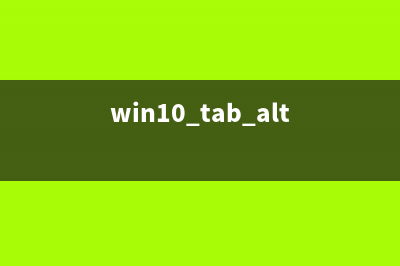
文章相关热门搜索词:win10 tab,win+tab可以完成窗口切换吗,win+tab win10,win+alt+tab,tab+windows,tab+windows,windows tabs,win+tab win10,内容如对您有帮助,希望把文章链接给更多的朋友!
Windows中盘符的管理与应用 早在Windows和的时代,我就习惯了将光驱盘符换成X:或是Y:。一来这样可以避免每次新添加硬盘时,系统自动将光驱盘符向后顺移,二来对于某些软
图解Windows Vista下java环境变量的配置 昨晚熬到半夜,终于在vista上java配置成功了。想必跟我一样困惑的朋友有很多,我就在这里分享一下java的配置方法。我以前在xp上进行过java编程,可是
AMD Fusion游戏工具在Intel平台上的运行 AMDFusionforGaming是AMD为游戏玩家提供的一款轻量级优化工具,能够根据预设对系统进行调整,优化资源占用和软硬件性能,在玩家需要游戏的时候暂时禁